Con más de 2 mil millones de usuarios de YouTube y 122 millones de usuarios activos diarios, ahora es el momento perfecto para impulsar tu presencia en YouTube y lograr más interacción. La gran pregunta para los creadores es: ¿Cuál es el formato de mayor calidad para vídeos de YouTube?
Si bien puedes subir vídeos en varios formatos, es importante seguir algunas pautas como editor de vídeo. Te guiaremos a través del mejor formato de archivo de vídeo para YouTube, tamaños de resolución, velocidades de cuadros y relaciones de aspecto para YouTube. Al final, subir vídeos a tu canal de YouTube será pan comido. Empecemos.
En este artículo
13 formatos comunes para archivos de vídeo de YouTube
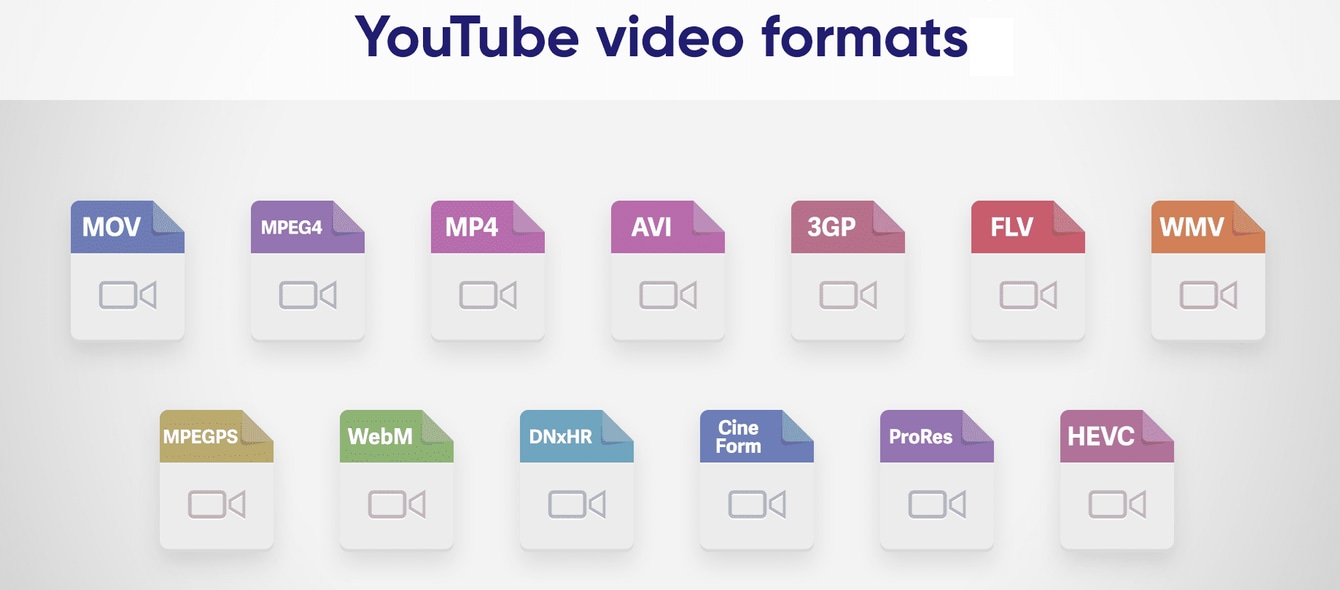
¿Qué tipos de vídeos puedes subir a YouTube? YouTube puede manejar muchos tipos diferentes de vídeos. Aquí hay 13 formatos de vídeo con los que YouTube funciona:
| Tipos de archivos compatibles con YouTube | Ventajas | Desventajas |
| MOV | Reproducción de vídeo y audio de alta calidad. Compatible con dispositivos macOS e iOS, así como muchos software de edición de vídeo. |
Tiene una alta tasa de bits de datos, lo que resulta en un tamaño de archivo más grande en comparación con otros tipos de archivo como MP4. |
| MPEG4 | Compatible con muchos dispositivos como teléfonos inteligentes, tabletas y ordenadores. | Soporte limitado para funciones avanzadas como HDR o altas tasas de cuadros. |
| MP4 | Excelente compatibilidad entre dispositivos y plataformas, incluyendo iOS, Android, Windows y macOS. Admite vídeo de alta calidad de hasta resolución 4K y códecs avanzados como H.264. |
Tamaños de archivo más grandes en comparación con formatos más comprimidos como WebM o HEVC. Soporte limitado para flujos de trabajo de edición profesional en comparación con formatos como ProRes o DNxHR. |
| AVI | Buena compatibilidad con sistemas basados en Windows y dispositivos heredados. Admite varios códecs y resoluciones, incluyendo definición estándar y alta definición. |
Soporte limitado en macOS y plataformas móviles como iOS y Android. |
| 3GP | Los tamaños de archivo pequeños lo hacen adecuado para dispositivos móviles de gama baja y conexiones a Internet lentas. Ampliamente compatible con teléfonos inteligentes antiguos y teléfonos básicos. |
Calidad y resolución de vídeo limitadas, generalmente no adecuadas para contenido de alta definición. Soporte limitado en dispositivos y plataformas modernas. |
| FLV | Tamaños de archivo pequeños con calidad decente, adecuados para transmisión en la web y uso compartido online. | Soporte limitado en dispositivos móviles y navegadores web modernos debido al declive de la tecnología Flash. Calidad inferior en comparación con formatos más modernos como MP4 o WebM. |
| WMV | Buena compatibilidad con sistemas basados en Windows, incluyendo versiones antiguas de Windows Media Player. Admite varios códecs y resoluciones, incluyendo contenido HD. |
Soporte limitado en macOS y plataformas no Windows como iOS y Android. |
| MPEG PS | Buena compatibilidad con reproductores de DVD y Blu-ray. Admite vídeo y audio de alta calidad, incluyendo formatos estándar y de alta definición. |
No es ideal para distribución online o para compartir en comparación con formatos más modernos. |
| WebM | Formato de código abierto con buena compresión, adecuado para transmisión web y vídeo HTML5. Compatible con navegadores web modernos como Google Chrome y Firefox. |
Soporte limitado en algunos dispositivos y navegadores web antiguos, especialmente aquellos que no admiten HTML5. |
| DNxHR | Vídeo de alta calidad en HD con compresión eficiente. Compatible con software de edición profesional como Avid Media Composer y Adobe Premiere Pro. |
Tamaños de archivo más grandes en comparación con formatos más comprimidos como MP4 o H.265. |
| CineForm | Ampliamente utilizado en la producción de vídeo profesional, incluyendo realidad virtual (VR) y vídeo de 360 grados. | Soporte limitado en dispositivos y software de consumo, puede requerir códecs adicionales para la reproducción. No tan ampliamente adoptado como formatos como ProRes o DNxHR fuera de entornos profesionales. |
| ProRes | Formato estándar de la industria para la edición y postproducción de vídeo de alta calidad en HD. Ofrece varias configuraciones de calidad y opciones de compresión. |
Soporte limitado en plataformas que no son de Apple. Esto se utiliza principalmente en entornos de edición basados en macOS. |
| HEVC (H.265) | Vídeo de alta calidad con compresión eficiente, adecuado para la entrega de contenido 4K y HDR. Admite funciones avanzadas como profundidad de color de 10 bits y tasas de cuadros más altas. |
Compatibilidad limitada con dispositivos y software antiguos, puede requerir decodificación de hardware para una reproducción fluida. |
Requisitos para subir el formato de vídeo a YouTube
Si haces vídeos para YouTube, asegúrate de que se vean realmente bien. Para una carga fluida de vídeos en YouTube, sigue estos requisitos importantes:
- Velocidad de cuadros
Elige entre 24 y 30 cuadros por segundo (fps). Puedes elegir esto mientras filmas pero puedes cambiarlo más tarde si es necesario. Pero se sugiere apuntar a 30 cuadros por segundo (fps) o más para obtener una buena calidad de vídeo.
- Resolución
Elige una resolución que equilibre tamaño y calidad. 1080p (HD) es bueno para la mayoría de los creadores. Resoluciones más altas como 2K o 4K están bien, pero podrían ser demasiado. La gente suele ver YouTube en pantallas pequeñas, por lo que la diferencia puede no ser perceptible. 720p es la resolución más baja que deberías usar.
- Tamaño del archivo
Aunque puedes subir hasta 128 GB (para cuentas verificadas), es prudente evitar superar los 20 GB. Utiliza compresores de vídeo para archivos grandes.
- Códec
Utiliza códecs ampliamente aceptados como H.264, MPEG-4 o MPEG-2 en YouTube.
- Proporción de aspecto
Opta por una relación de aspecto de 16:9 para evitar barras negras. YouTube también permite un estilo vertical con una relación de aspecto de 9:16 sin barras negras. Seguir estas pautas garantiza una experiencia de carga de vídeo más fluida.
¿Cuál es el tamaño del mejor archivo para subir a YouTube?
¿Te preguntas cuál es el mejor tamaño de archivo de vídeo para YouTube? Aquí tienes lo que necesitas saber:
YouTube te permite subir vídeos en diferentes tamaños, pero es mejor usar su configuración recomendada para obtener la mejor calidad:
- 2160p (calidad de vídeo 4K)
- 3840p x 2160p
Otra información importante:
- El tamaño de archivo más grande permitido es de 128 GB.
- Los vídeos pueden tener hasta 120 horas de duración.
- YouTube acepta varios tamaños de archivo, pero generalmente son mejores las resoluciones y dimensiones más grandes.
Puede que te preguntes por qué preocuparte por el formato correcto. Bien:
- Seguir la configuración de subida de la plataforma es inteligente para ofrecer a tus espectadores una experiencia excelente en YouTube (donde todo se trata de vídeos).
- Los diferentes formatos de archivo se procesan de diferentes maneras en YouTube. Utilizar la configuración recomendada con alta resolución ayuda a evitar problemas de calidad.
- Algunos formatos lucen bien pero tienen un tamaño de archivo grande, lo que dificulta compartirlos en redes sociales de manera agradable.
Ahora, vamos a descubrir cómo subir vídeos a YouTube para obtener los mejores resultados.
¿Cómo subir vídeos a YouTube?
Aquí tienes una guía paso a paso sobre cómo subir un vídeo a YouTube:
Paso 1: Inicia sesión en la cuenta de YouTube que desees y abre YouTube Creator Studio.
Paso 2: Haz clic en Crear junto a tu icono de perfil y elige Subir vídeo.
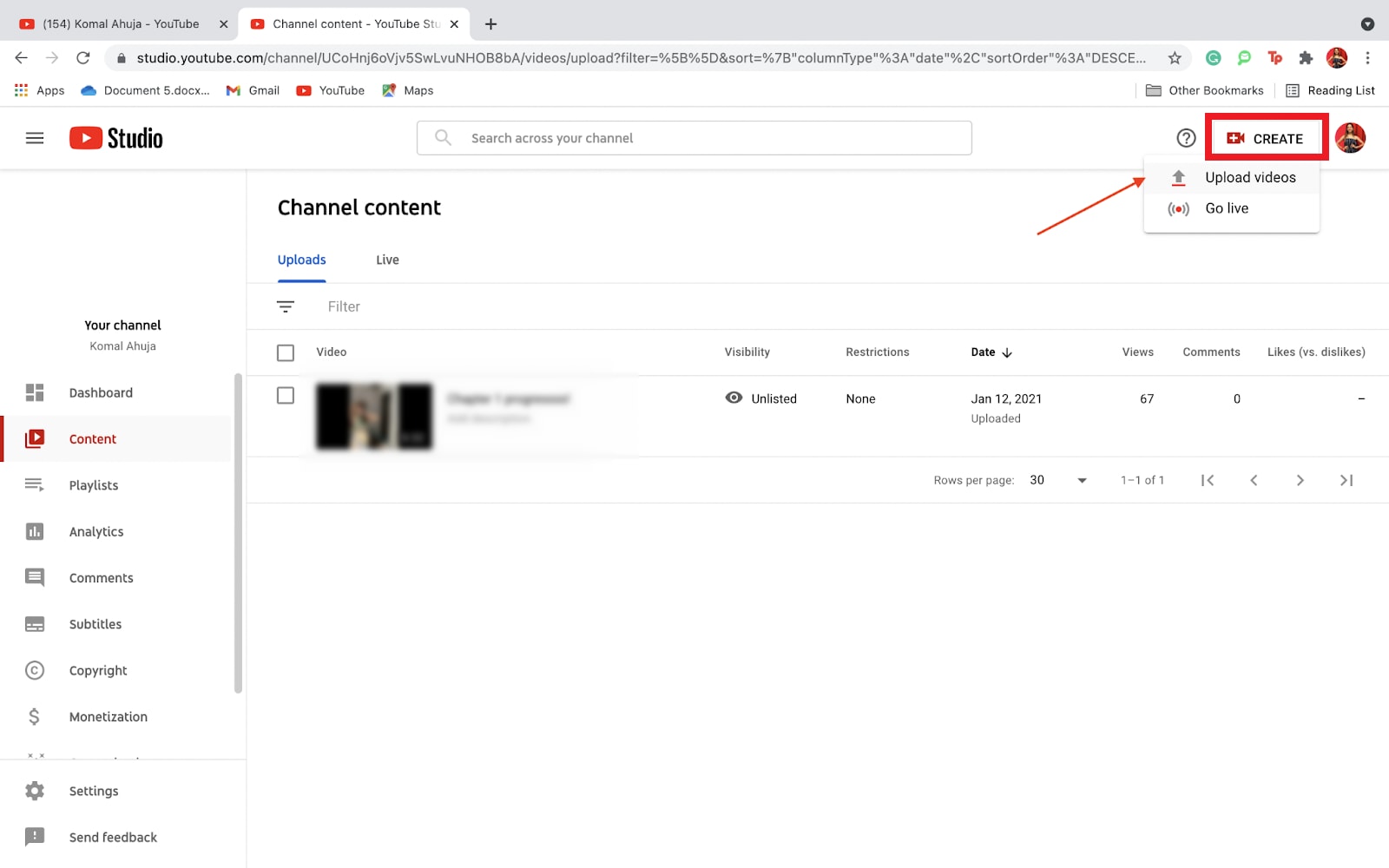
Paso 3: Haz clic en Seleccionar archivos para subir o arrastra y suelta tu vídeo desde los archivos.
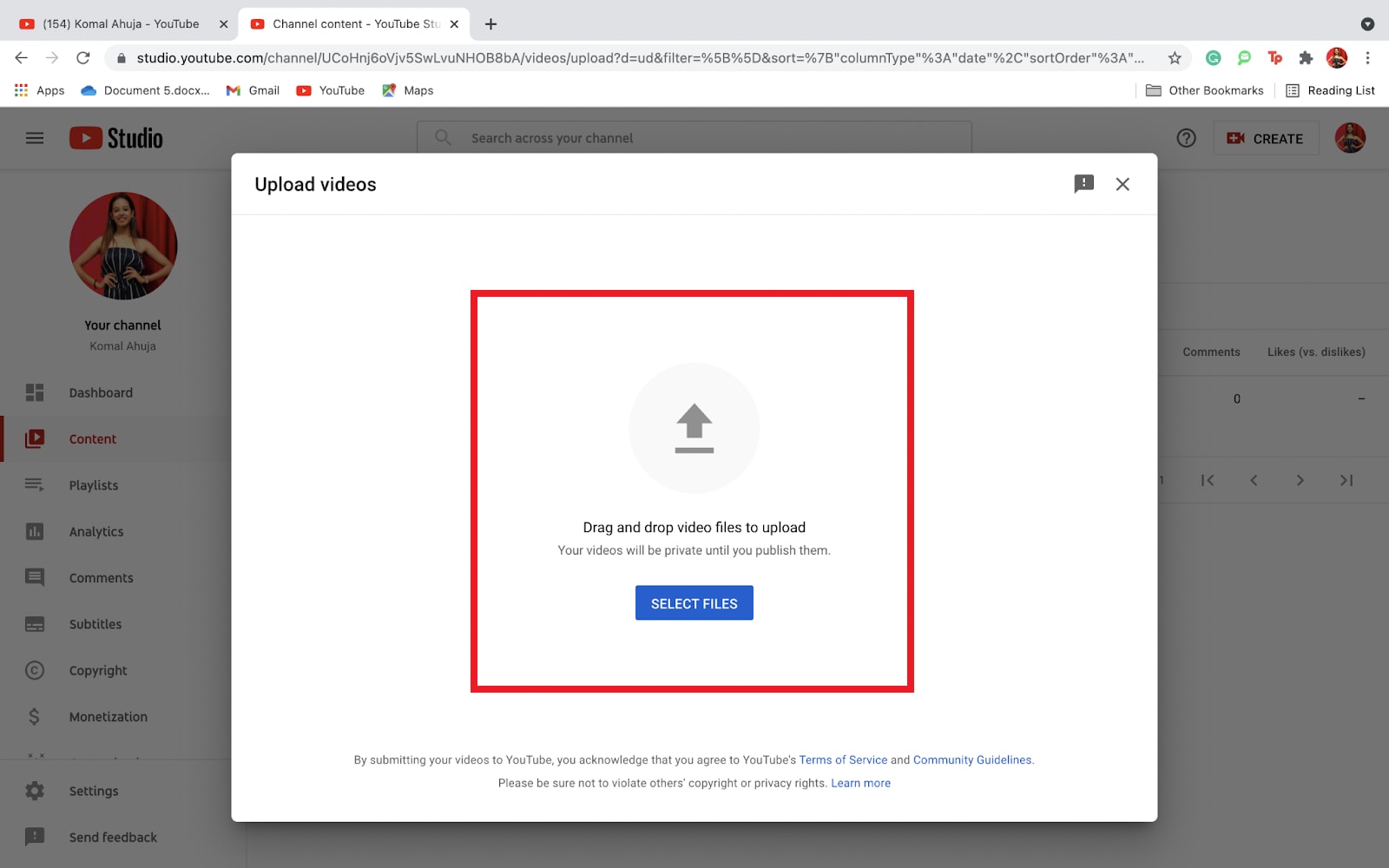
Paso 4: Añade el título, la descripción y la miniatura para que tu vídeo sea claro y atractivo.
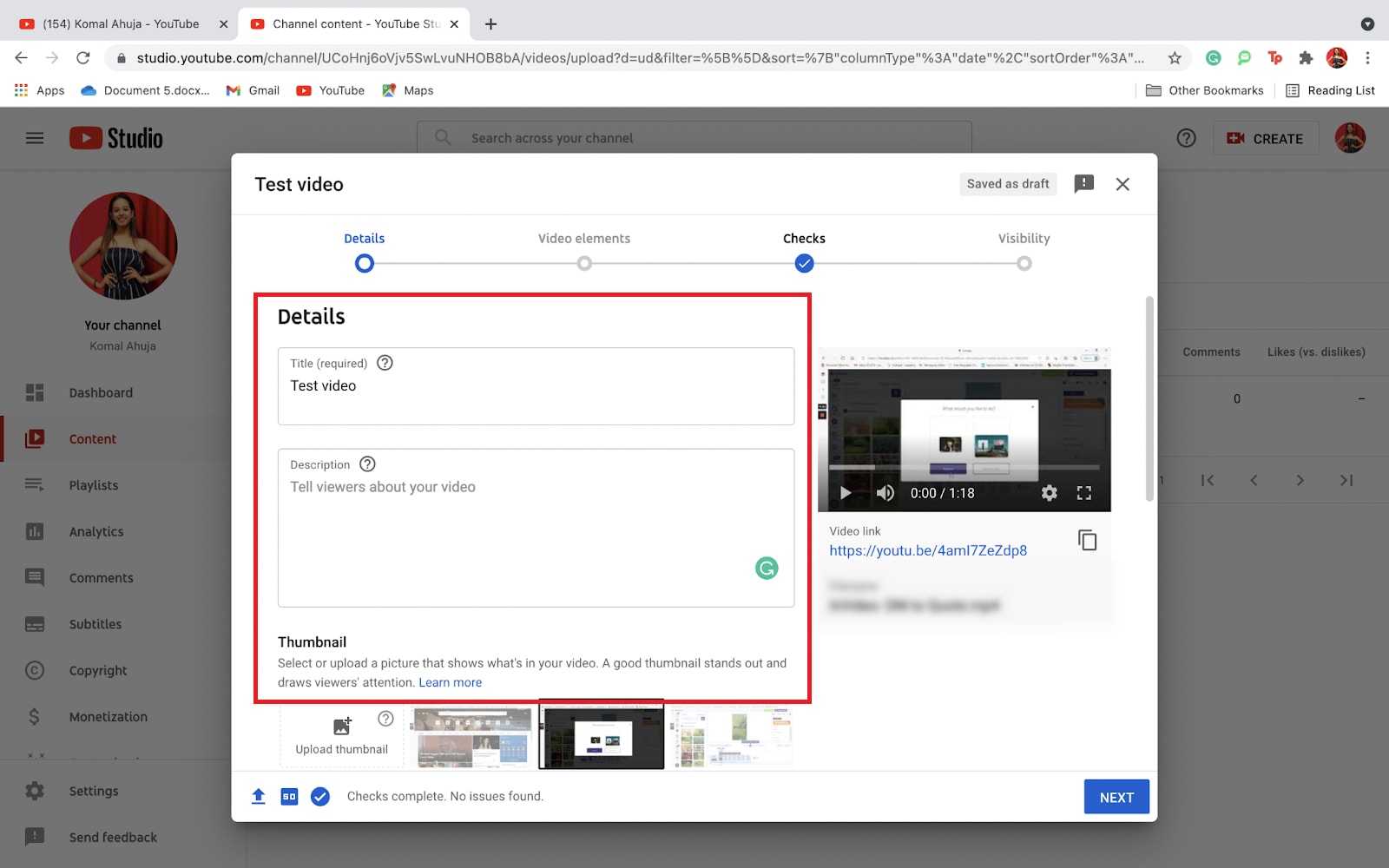
Paso 5: Mejora tu vídeo añadiendo subtítulos, pantallas finales y tarjetas para optimizarlo para la búsqueda en YouTube y fomentar los clics en vídeos o blogs relacionados.
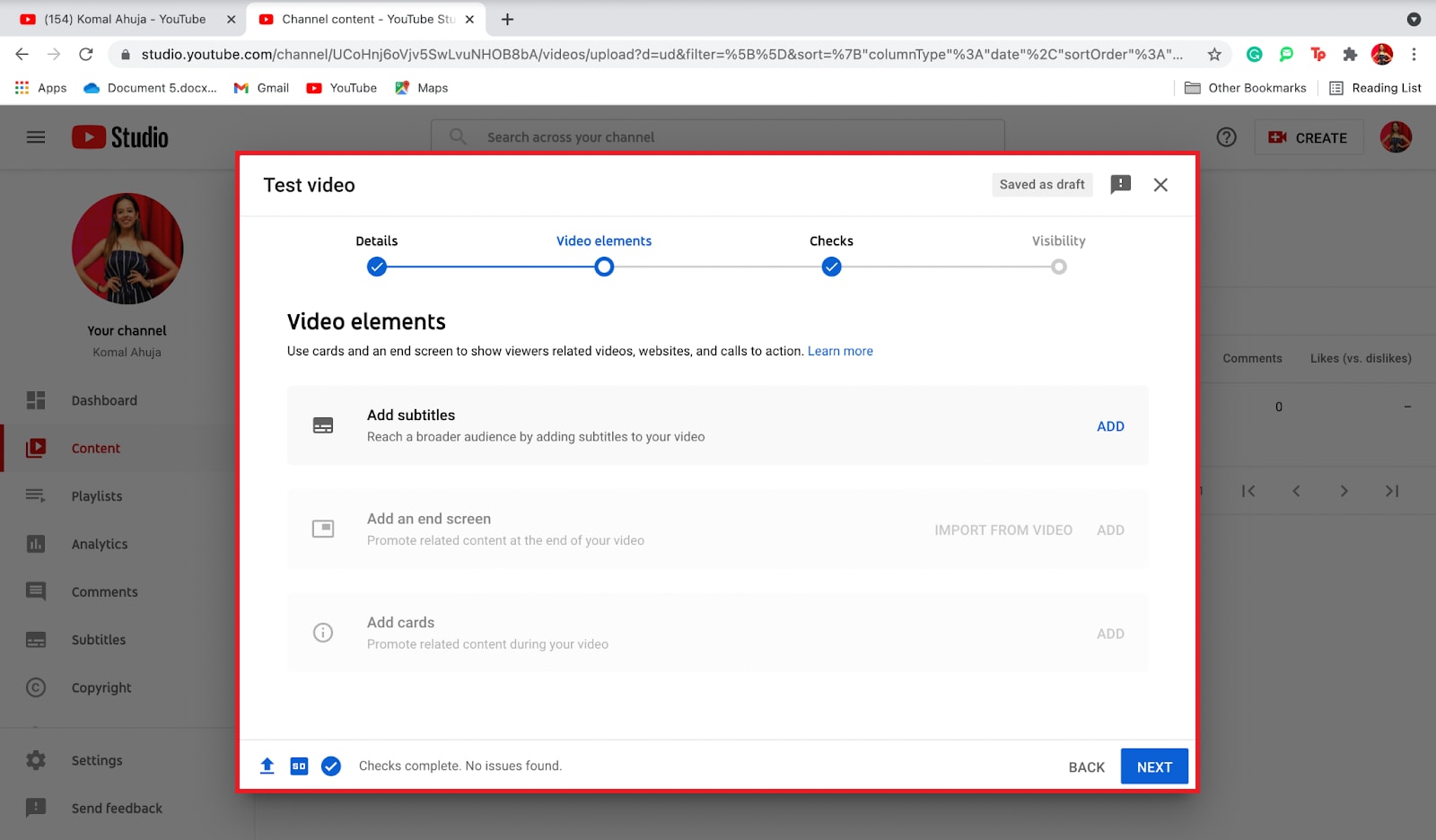
Paso 6: Ajusta la configuración de visibilidad a público y elige programar el vídeo o publicarlo inmediatamente.
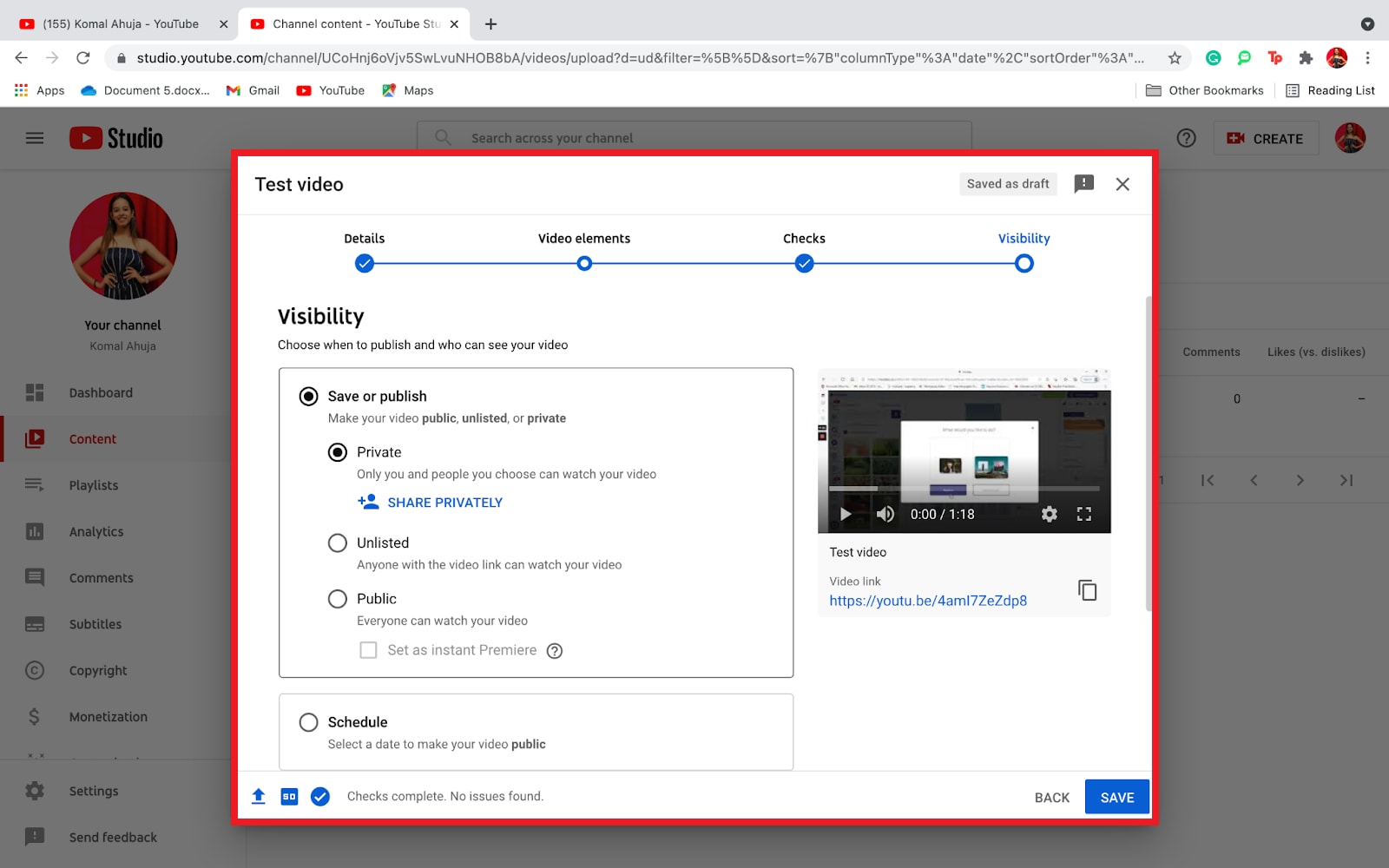
¡Y eso es todo! Has subido tu vídeo con éxito a YouTube.
- 1. Subir contenido protegido por derechos de autor sin permiso.
- 2. Ignorar las directrices y políticas comunitarias de YouTube.
- 3. Usar títulos, etiquetas o miniaturas engañosos.
- 4. Pasarse por alto la importancia de una descripción de vídeo convincente.
- 5. Omitir la opción de añadir elementos de vídeo relevantes como tarjetas o pantallas finales.
¿Cómo reparar un archivo de vídeo dañado para YouTube?
¿Cómo lidiar con formatos de archivo dañados en YouTube? Aquí hay algunas situaciones comunes que pueden causar corrupción y errores no deseados:
- Si tu conexión a internet es lenta o inestable, es posible que los vídeos se pausen, reproduzcan mal o sean difíciles de subir.
- Subir archivos de vídeo muy grandes.
- Utilizar un formato de vídeo antiguo o no compatible
- Si tu conexión a internet se corta o cierras el navegador mientras estás subiendo un vídeo
- Usar música o vídeos que no posees y enfrentar reclamaciones por derechos de autor.
- Usar demasiadas frecuencias de cuadro o resoluciones diferentes en un solo vídeo.
- Los dispositivos antiguos o aquellos con software desactualizado podrían no manejar bien las últimas actualizaciones de YouTube.
- Agregar demasiadas etiquetas o información incorrecta a tu vídeo podría infringir las reglas de YouTube y causar problemas.
Dentro de los escenarios no deseados mencionados, descubre una solución confiable. Con Wondershare Repairit, puedes reparar de manera eficiente archivos de vídeo de YouTube dañados. Repairit admite diferentes formatos de vídeo de YouTube, como MP4, MOV, AVI, FLV, WMV, MKV, 3GP y MPEG.

Wondershare Repairit - Video Repair
751 557 personas lo han descargado.
-
Repara vídeos dañados con todos los niveles de corrupción, como vídeo que no se reproduce, vídeo sin sonido, vídeo o audio desincronizados, errores de reproducción, corrupción de cabecera, vídeo parpadeante, códec de vídeo que falta, etc.
-
Repara vídeos Full HD, 4K y 8K y admite 18 formatos populares, como MOV, MP4, M2TS, INSV, M4V, WMV, MPEG, ASF, etc.
-
Repara vídeos dañados o corruptos causados por compresión de vídeo, fallo del sistema, cambio de formato de vídeo, etc.
-
Repara vídeos críticamente dañados o corruptos disponibles en tarjetas SD, teléfonos móviles, cámaras, unidades flash USB, etc.
-
Repairit tiene un modo de escaneado rápido y otro avanzado. Puedes utilizar uno u otro dependiendo del nivel de corrupción que haya sufrido el archivo de vídeo.
-
Sin límite en el número y tamaño de los vídeos reparables.
-
Compatible con Windows 11/10/8/7/Vista, Windows Server 2003/2008/2012/2016/2019/2022 y macOS 10.10 a macOS 13.
Las funciones principales de Wondershare Repairit
- Repairit Desktop es compatible con varios formatos de vídeo de YouTube para brindar versatilidad en la resolución de problemas de archivo.
- Con una interfaz simple e intuitiva, Repairit Desktop hace que el proceso de reparación de archivos sea accesible para usuarios de todos los niveles.
- Benefíciese de una alta tasa de éxito en la reparación de archivos de vídeo de YouTube dañados, proporcionando una solución efectiva para restaurar su contenido.
- Repairit Desktop ofrece un proceso de reparación rápido para recuperar vídeos rápidamente y minimizar el tiempo de inactividad.
- Tus archivos originales permanecen intactos durante el proceso de reparación. Esto asegura que no se produzcan más daños mientras se corrige el vídeo de YouTube corrupto.
Conclusión
YouTube es excelente para promocionar, pero crear tus vídeos requiere tiempo y esfuerzo. No desperdicies todo tu esfuerzo eligiendo el formato de vídeo incorrecto al subir a YouTube.
Para obtener los mejores resultados, opta por el formato de archivo .MP4 de YouTube. YouTube también te permite subir vídeos en formatos como 3GP, AVI, FLV, MOV, MPEG4, MPEGPS, WebM y WMV. Para obtener los mejores resultados, YouTube sugiere utilizar configuraciones específicas, como el códec de vídeo H.264 en un contenedor .mp4 y el códec de audio AAC-LC, junto con una frecuencia de muestreo de 48 kHz o 96 kHz.
Preguntas frecuentes
-
¿Puedo subir vídeos a 60 fps (fotogramas por segundo) en YouTube?
Sí, YouTube admite vídeos con frecuencias de cuadro de hasta 60 fps. Esto puede mejorar la suavidad y claridad del movimiento en tus vídeos. Asegúrate de renderizar tu vídeo a la frecuencia de cuadro deseada antes de subirlo. -
¿Qué formatos de archivo de audio son compatibles con los vídeos de YouTube?
YouTube admite archivos de audio en formatos MP3, AAC, FLAC y WAV. Se recomienda utilizar audio de alta calidad con una tasa de bits de al menos 128 kbps para MP3 o 384 kbps para AAC. -
¿Existen limitaciones de tamaño de archivo para las subidas en YouTube?
Sí, YouTube impone límites de tamaño de archivo para las subidas de vídeo. A partir de la última actualización, el tamaño máximo de archivo es de 128 GB o 12 horas de duración, lo que ocurra primero. Asegúrate de que tu vídeo cumpla con estos límites para poder subirlo correctamente.



